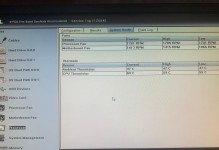移动硬盘作为存储设备,常常被用来备份重要数据或传输文件。然而,有时我们可能会遇到电脑无法识别移动硬盘的问题,这给我们的工作和生活带来了不便。本文将详细介绍解决电脑无法识别移动硬盘的方法和技巧,帮助读者快速解决这一问题。
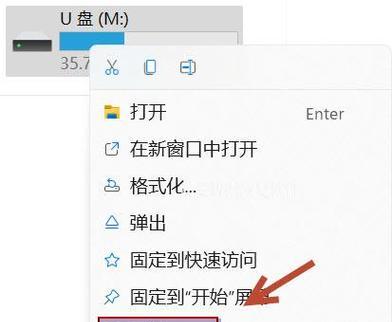
1.确认连接是否稳固:检查移动硬盘的数据线是否插入电脑的USB接口中,确保连接牢固,没有松动。
2.更换数据线:如果连接稳固但电脑仍无法识别移动硬盘,尝试更换数据线,有时候数据线本身存在问题。
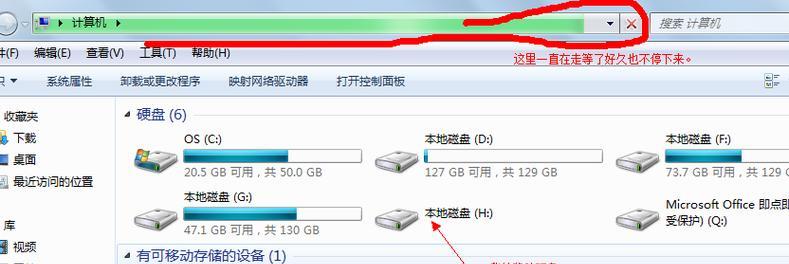
3.检查电脑USB接口是否工作正常:将移动硬盘插入其他USB接口,确认是否能够被电脑识别。如果能够识别,说明原来的USB接口有问题。
4.试用其他电脑:将移动硬盘连接到其他电脑,确认是否能够被识别。如果其他电脑可以正常识别,那么问题可能出现在你的电脑上。
5.更新驱动程序:访问移动硬盘制造商的官方网站,下载并安装最新的驱动程序,以确保与电脑的兼容性。
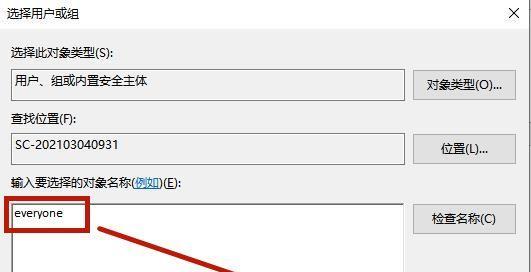
6.设备管理器检查:打开设备管理器,查看移动硬盘是否在“磁盘驱动器”下显示为“未知设备”或“有问题的设备”。如果是,右键点击设备,选择“更新驱动程序”。
7.启用移动硬盘:有时候电脑会禁用移动硬盘,打开设备管理器中的“磁盘驱动器”,找到移动硬盘,右键点击选择“启用”。
8.检查移动硬盘的电源供应:某些大容量移动硬盘需要外部电源供应,检查是否已经连接并正常工作。
9.格式化移动硬盘:如果移动硬盘在其他电脑上可以识别,但在你的电脑上无法识别,尝试格式化移动硬盘,但请确保你已备份好重要数据。
10.清理设备管理器中的无效USB驱动:在设备管理器中找到“通用串行总线控制器”,将其中的无效USB驱动卸载后重启电脑。
11.检查移动硬盘是否损坏:用其他设备或电脑测试移动硬盘,如果都无法识别,那么很可能移动硬盘出现了硬件故障。
12.修复硬盘错误:打开命令提示符,输入“chkdsk/fX:”(X为移动硬盘的盘符),按回车键修复移动硬盘上的错误。
13.检查病毒感染:运行杀毒软件对移动硬盘进行全盘扫描,以排除病毒感染导致的识别问题。
14.重装USB驱动程序:在设备管理器中卸载所有与USB相关的驱动程序,然后重新启动电脑,让系统自动重新安装驱动程序。
15.寻求专业帮助:如果经过以上尝试还是无法解决问题,建议寻求专业人士的帮助,可能是更深层次的硬件或软件故障。
电脑无法识别移动硬盘是一个常见的问题,但通过以上方法和技巧,我们可以尝试解决这一问题。无论是硬件连接问题、驱动程序更新、设备管理器设置还是其他原因,我们都可以逐步排除并解决。如果以上方法无法解决问题,不妨寻求专业帮助,以确保数据的安全和设备的正常使用。